Bad Request: Browser-Fehler beheben!
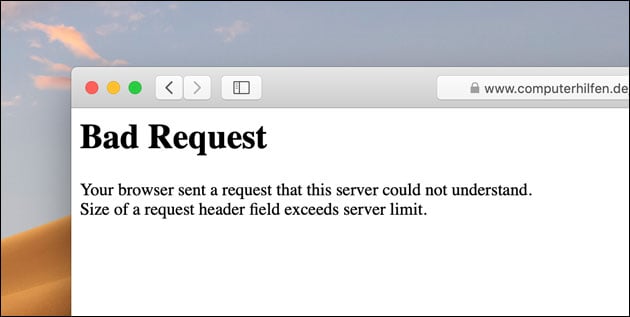
Meldet sich der Browser plötzlich mit einem „Bad Request“ Fehler, anstatt eine bekannte Webseite zu öffnen, hilft der Neustart nicht: in der Regel hat der Browser das Problem nämlich bereits gespeichert und ruft die fehlerhafte Datei beim nächsten Start des Browsers wieder auf. Das macht aber nichts: den Fehler wird man trotzdem schnell wieder los!
Fehlermeldung:
Bad Request
Your browser sent a request that this server could not understand.
Size of a request header field exceeds server limit.
Bei uns kam die Meldung plötzlich im Safari-Browser beim Öffnen von WordPress, andere Nutzer hatten die „Bad Request“ Fehlermeldung aber auch im Firefox Browser. Zum Löschen des Fehlers hilft es, die Cookies der aktuellen Webseite (auf der die Probleme auftreten) zu löschen: Das geht im Safari über die Einstellungen, dort „Datenschutz“ und „Websitedaten verwalten“. Hier kann man die Cookies einer Domain einzeln suchen und löschen: Anschließend war der Fehler bei uns wieder verschwunden.
Im Firefox klickt man auf das Menü Symbol rechts und wählt dann den Punkt Einstellungen aus. Unter „Datenschutz & Sicherheit“ kann man zu dem Punkt „Cookies und Website-Daten“ klicken und dort ebenfalls die gespeicherten Cookies und den Browser-Cache leeren, um den Cookies und Bad Request Browser Fehler zu beheben.
- vgapnp.sys Fehler wie beheben?
Der Gerätemanager zeigt einen defekten Treiber für die Standard-VGA-Karte. Die Treiberdatei lässt...
- cmd.exe, Fehler in der Anzeige, wie beheben?
- Windows Update ,Fehler 800 70 308 beheben
Windows Update,wie kann ich Fehler 800 70 308 beheben ? Ich habe Win 7...
- Es sind keine Lautsprecher oder Kopfhörer angeschlossen Fehler beheben
Können sie mir bitte weiterhelfen ich habe alles versucht konnte diesen "Es sind keine Lautspr...
- Wie kann ich den Fehler DIFx Driver Package Installer Error=536870141 beheben!?
- fehlermeldung 400 bad request
Habe mediencenter Telekom aufgemacht 2tage alles dann die Fehlermeldung 400 Bad request...
- HTTP Request an www.example.com immer 400
- Browser zeigt nur noch Fehler an in speziellem WLAN
- datenschutz (29x gelesen)
- windows-schneller-starten-autostart-aufraeumen (24x gelesen)
- windows-geschwindigkeits-einstellungen (23x gelesen)
- windows-beschleunigen (22x gelesen)
- 10-jahre-computerhilfen-de (22x gelesen)
Mehr Tipps zu Bad Request: Browser-Fehler beheben!
-
Chrome Browser: Sprache umstellen (z.B. auf deutsch)
Ob am eigenen Rechner oder unterwegs: Wer die Sprache im Google Chrome umstellen möchte, muss dafür nicht den Browser neu installieren. Die Browser-Spache lässt sich...
-
Fully Kiosk Browser: Remote Admin Port
Der Fully Kiosk Browser ist ein schlanker Fullscreen-Browser für Android, der ideal ist um zum Beispiel die Steuerung für Smart-Home Tablets im Vollbild zu zeigen....
-
Fully Kiosk Browser: Remote Admin Port
Der Fully Kiosk Browser ist ein schlanker Fullscreen-Browser für Android, der ideal ist um zum Beispiel die Steuerung für Smart-Home Tablets im Vollbild zu zeigen....
-
Cookies löschen im Internet Explorer
So löscht man die Cookies im Internet Explorer: Das geht direkt über die Internet-Optionen, die man aus dem Browser-Menü aufrufen kann. Je nach Version des...
-
Microsoft Edge: Cookies und Verlauf löschen
Microsofts Browser Edge löste unter Windows 10 den Internet Explorer ab. Neben einer ganz neuen Browser-Engine zum Anzeigen der Webseiten sind auch die Einstellungen anders...
-
PHP Fehler anzeigen: Fehleranzeige aktivieren für eine oder alle Seiten!
Schnell sehen, wo der PHP Fehler liegt: Dazu schaltet man die PHP Fehleranzeige ein, um genaue Informationen zu Problem und Zeilennummer zu bekommen. Die PHP...
Bad Request: Browser-Fehler beheben!


